
时间:2021-02-25 16:02:37 来源:www.win10xitong.com 作者:win10
我们在使用win10系统的过程中难免会遇到Win10如何使用事件查看器查看错误日志问题,这个Win10如何使用事件查看器查看错误日志问题估计有很多电脑高手都不知道该怎么解决,如果你想让自己的电脑水平有所提高,那这次就来尝试自己手动解决一下吧。这样的步骤就可以解决:1.在"开始"中右键,找到"事件查看器"。2.在事件查看器页面中点击"管理事件"就很容易的把这个难题给解决了。接下来就是今天的主要内容,详细说一下Win10如何使用事件查看器查看错误日志的具体操作手法。
1.在“开始”中右键单击并找到事件查看器。
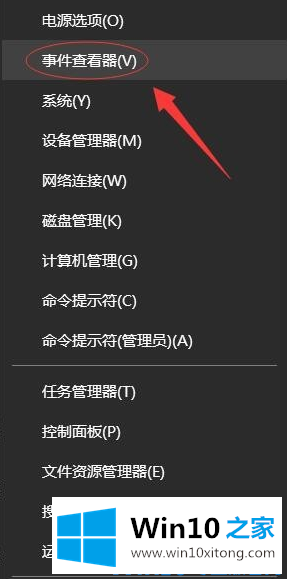
2.单击事件查看器页面上的“管理事件”。
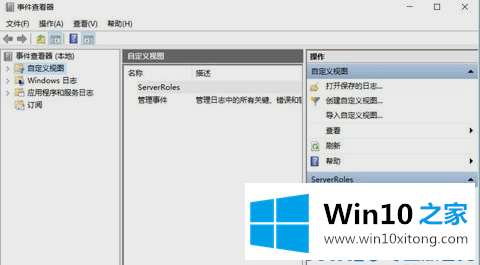
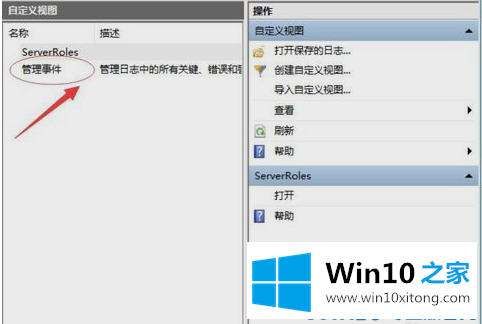
3.您可以查看错误日志列表,单击它查看错误消息,然后找到原因。
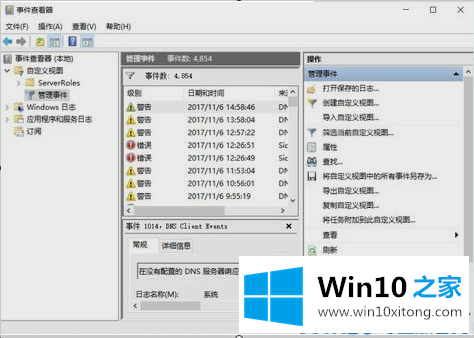
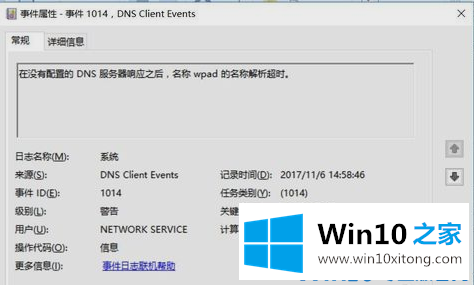
4.被警告日志,跟踪问题。
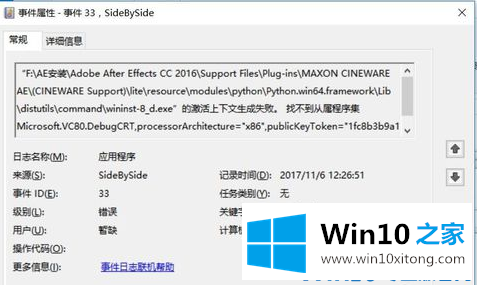
5.当然,您也可以查看窗口日志、应用程序日志和服务日志。
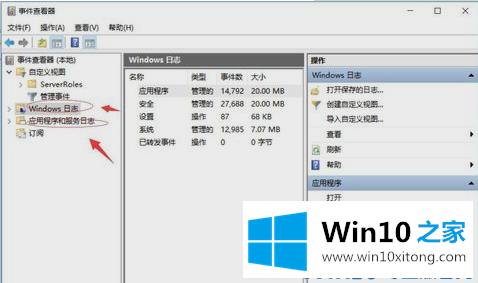
Win10如何使用事件查看器查看错误日志的具体操作手法就在上面已经全部告诉大家了,我们高兴能够在这里帮助到你。